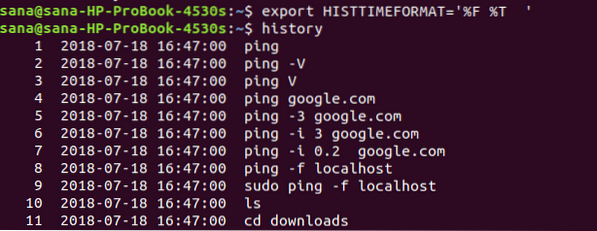Baris perintah Linux-Terminal, seperti semua shell, menyimpan riwayat perintah yang dieksekusi di masa lalu oleh pengguna. Riwayat ini tetap ada dan tetap ada di memori bahkan ketika kami me-reboot sistem kami. Perintah yang disimpan ini dapat dipanggil kembali dan digunakan kembali oleh kami dengan cara yang paling optimal untuk secara efisien menggunakan fitur penyimpanan riwayat dari sebagian besar shell.
Bash Linux hadir dengan perintah yang sangat kuat yang disebut "sejarah". Perintah ini adalah perintah bash bawaan, digunakan untuk mengekstrak informasi riwayat tentang perintah yang telah dijalankan oleh pengguna Linux di semua sesi sebelumnya. Dalam tutorial ini, kami akan memungkinkan Anda untuk mendapatkan yang terbaik dari riwayat shell Anda dengan mempelajari penggunaan yang tepat dari perintah history. Linux menyimpan riwayat perintah untuk pengguna tertentu dalam file ~/.bash_history secara default.
Kami akan menggunakan aplikasi Terminal Linux untuk menjalankan perintah yang disebutkan dalam tutorial ini.
Melihat Seluruh Sejarah
Seorang pengguna dapat melihat seluruh riwayat untuk perintah shell-nya dari file riwayat yang disimpan secara eksklusif untuk pengguna tersebut dengan menggunakan perintah sederhana berikut:
$ sejarah
Riwayat akan dicetak di layar dalam format default berikut:
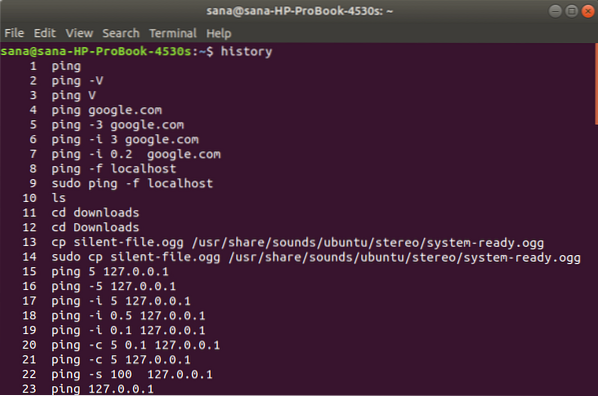
Pada gambar di atas, Anda dapat melihat daftar semua perintah dengan nomor yang ditetapkan untuk masing-masingnya. Perintah nomor 1 sesuai dengan perintah pertama yang Anda jalankan dan perintah nomor terakhir mewakili perintah terbaru yang Anda jalankan.
Jika Anda telah menjalankan banyak perintah sejak menggunakan bash, Anda akan mengamati bahwa akan ada ratusan bahkan ribuan perintah yang ditampilkan di sini. Untuk mengakses beberapa perintah yang relevan, Anda dapat memfilter hasil yang ditampilkan oleh fitur riwayat. Anda juga dapat menyesuaikan perintah riwayat untuk menampilkan sejumlah perintah tertentu untuk Anda.
Memfilter Keluaran Riwayat
Jika Anda ingin memfilter keluaran riwayat berdasarkan kata kunci tertentu yang mungkin telah Anda gunakan pada perintah sebelumnya, Anda dapat menggunakan perintah riwayat sebagai berikut:
$ sejarah | grep [kata kunci]
Contoh: Dalam contoh ini, saya hanya ingin melihat perintah ping yang pernah saya jalankan di shell. Oleh karena itu, saya akan menggunakan perintah berikut:
$ sejarah | grep ping
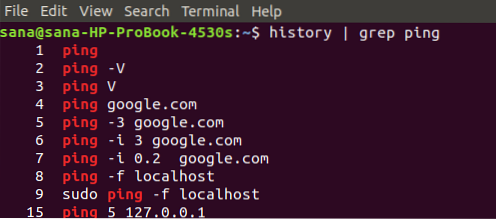
Anda dapat melihat bahwa output saya sekarang hanya menampilkan perintah termasuk kata kunci pencarian saya "ping"
Melihat Sejumlah Perintah Terbaru
Anda juga dapat melihat sejumlah perintah tertentu, misalnya:
- N jumlah perintah terbaru
ATAU
- N jumlah perintah terlama
N Jumlah Perintah Terbaru
Anda dapat melihat sejumlah tertentu dari perintah yang baru saja dijalankan melalui perintah berikut:
$ sejarah | ekor -n
Contoh:
Dalam contoh ini, saya ingin melihat 3 perintah terakhir yang saya jalankan, dengan kata kunci 'ping' :
$ sejarah | grep ping | ekor -3
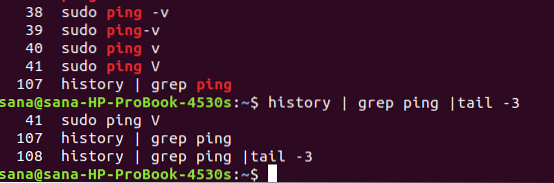
Outputnya hanya menampilkan 3 perintah ping terbaru, bukan seluruh riwayat
N Jumlah Perintah Terlama
Anda dapat melihat jumlah tertentu dari perintah run terlama melalui perintah berikut:
$ sejarah | kepala -n
Contoh:
Dalam contoh ini, saya ingin melihat 3 perintah tertua yang saya jalankan, dengan kata kunci 'ping' :
$ sejarah | grep ping | kepala -3

Outputnya hanya menampilkan 3 perintah ping tertua alih-alih seluruh riwayat
Daftar Semua Perintah dengan Tanggal dan Stempel Waktu
Jika Anda ingin melihat riwayat perintah Anda bersama dengan tanggal dan stempel waktu, silakan gunakan perintah ekspor berikut:
$ ekspor HISTTIMEFORMAT="%F, %T"
Sekarang ketika Anda ingin melihat histori, jalankan saja perintah histori untuk melihat output dalam format berikut:
Harap dicatat bahwa perubahan format ini bersifat sementara dan akan dikembalikan ke standar sebelumnya saat Anda menutup sesi.
Menavigasi Perintah dari Sejarah
Saat Anda berada di baris perintah, Anda dapat menavigasi melalui perintah yang dijalankan sebelumnya dan juga mengingat beberapa perintah yang baru saja digunakan dengan memberikan kata kunci.
Menggulir melalui Perintah
Anda dapat menggunakan kontrol keyboard berikut untuk menavigasi melalui perintah riwayat
| Panah Atas/Ctrl+P | Dengan menggunakan kontrol ini, Anda dapat menampilkan perintah sebelumnya yang Anda gunakan. Anda dapat menekan kontrol ini beberapa kali untuk kembali ke perintah tertentu dalam sejarah. |
| Panah Bawah/Ctrl+N | Dengan menggunakan kontrol ini, Anda dapat menampilkan perintah berikutnya yang Anda gunakan. Anda dapat menekan kontrol ini beberapa kali untuk maju ke perintah tertentu dalam sejarah. |
| Alt+R | Jika Anda mengedit perintah, yang telah Anda tarik dari riwayat, pada baris saat ini, Anda dapat menggunakan kontrol ini untuk mengembalikannya ke perintah asli. |
Mengingat Perintah
Anda dapat mengingat, menjalankan, atau memilih untuk tidak menjalankan perintah tertentu dari riwayat, menggunakan kontrol berikut:
| Ctrl+R | Dengan menggunakan kontrol ini, Anda dapat memanggil kembali perintah dari riwayat dengan menentukan string pencarian. |
| Ctrl+O | Dengan menggunakan kontrol ini, Anda dapat menjalankan perintah yang Anda ingat melalui Ctrl+R |
| Ctrl+G | Dengan menggunakan kontrol ini, Anda dapat keluar dari riwayat tanpa menjalankan perintah yang Anda ingat melalui Ctrl+R |
Contoh:
Dalam contoh ini, saya menekan ctrl+R dan kemudian memberikan string pencarian 'ar'. Sejarah menampilkan perintah 'lengkungan'.
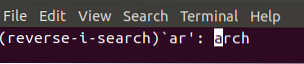
Ketika saya menjalankan perintah 'arch' dengan menekan ctrl+O, itu menampilkan arsitektur CPU sistem saya:

Memanfaatkan Bash History
Keajaiban sebenarnya dari bash history adalah dengan menggunakan berbagai perintah dan menyesuaikan perintah history itu sendiri untuk memanfaatkan fitur history dengan sebaik-baiknya:
Menjalankan Perintah dari Sejarah
- Seperti yang telah kita lihat sebelumnya, perintah history menampilkan perintah dengan mengasosiasikan nomor dengan masing-masing. Dengan menggunakan perintah berikut, Anda dapat menjalankan perintah tertentu dari riwayat, berdasarkan nomornya:
$ !#
Contoh:
Di sini saya menjalankan perintah nomor 95 dari riwayat saya:
$ !95
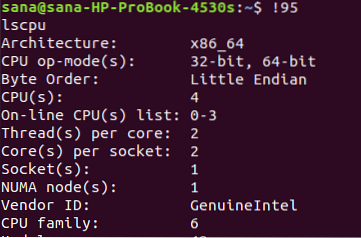
Output menampilkan hasil 'lscpu' yang terdaftar sebagai perintah nomor 95 di riwayat bash saya. Perintah ini menampilkan spesifikasi CPU dan sistem operasi saya.
- Anda dapat menjalankan kembali perintah sebelumnya dengan menggunakan perintah berikut:
$ !!
Contoh:
Di sini Anda dapat melihat bahwa saya menjalankan perintah 'arch'. Dengan menjalankan perintah yang disebutkan di atas, saya dapat menjalankan kembali perintah 'arch' untuk melihat arsitektur CPU saya sebagai berikut:
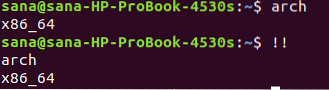
- Untuk mencari perintah dari riwayat dan kemudian menjalankannya, gunakan perintah berikut:
$ ![kata kunci]
Contoh:
Saya akan menggunakan perintah berikut untuk menjalankan kembali perintah terakhir dengan kata kunci 'dconf' di dalamnya:
$ !dconf

Anda dapat mengonfirmasi ulang pada gambar berikut bahwa itu adalah perintah dconf terakhir yang saya jalankan.

Menggunakan Argumen dari Perintah Sebelumnya
Linux bash memungkinkan Anda untuk menjalankan perintah baru dengan menggunakan argumen dari perintah sebelumnya. Ini sangat membantu ketika Anda ingin menghindari mengetik ulang argumen yang panjang atau rumit. Anda dapat menggunakan perintah berikut untuk tujuan ini:
Menggunakan argumen terakhir dari perintah sebelumnya
$ [Perintah] !$
Variabel !$ memiliki argumen terakhir dari perintah sebelumnya yang disimpan di dalamnya.
Contoh:
Dalam contoh ini, saya akan membuat file dengan nama panjang.
Nano [namapanjangOfaFile]
Saya kemudian akan menyalinnya ke lokasi lain dengan menghindari mengetikkan nama panjang lagi sebagai berikut:
Cp !$ [folder tujuan]

Anda dapat melihat bahwa saya dapat menyalin file tanpa mengetik ulang nama file dengan menggunakan variabel !$
Menggunakan argumen pertama dari perintah sebelumnya
Terkadang, hanya argumen pertama dari perintah sebelumnya yang membantu dalam perintah saat ini.
Dalam hal ini, Anda dapat menggunakan perintah berikut:
$[perintah] !^
Contoh:
Dalam contoh berikut, saya menjalankan perintah ping dengan menentukan nama host dan hitungan sebagai argumen. Sekarang saya ingin menggunakan nama host (argumen pertama) daripada 2 (argumen terakhir) dalam perintah baru saya. Saya akan menggunakan perintah berikut untuk tujuan ini:
$ping !^
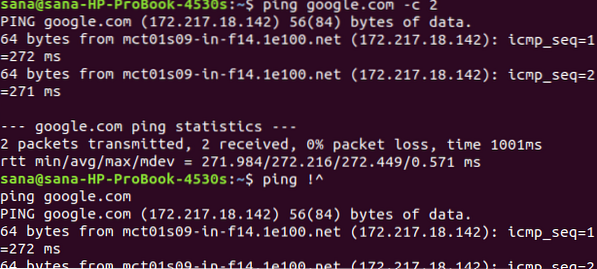
Menggunakan semua argumen dari perintah sebelumnya
Anda juga dapat menggunakan semua argumen dari perintah sebelumnya dengan menggunakan perintah berikut:
$ !*
Menggunakan satu argumen dari perintah sejarah
Anda juga dapat menggunakan perintah dari riwayat Anda dengan menggunakan kembali argumennya. Gunakan perintah berikut untuk tujuan ini:
$[perintah] ![kata kunci]:#
Contoh:
$ gema !cp:2
Perintah ini akan mengambil parameter berikut:
perintah: echo
Kata kunci: cp
#:2(argumen kedua dari perintah)
Output berikut menunjukkan argumen ke-2 dari perintah cp terakhir yang saya jalankan:
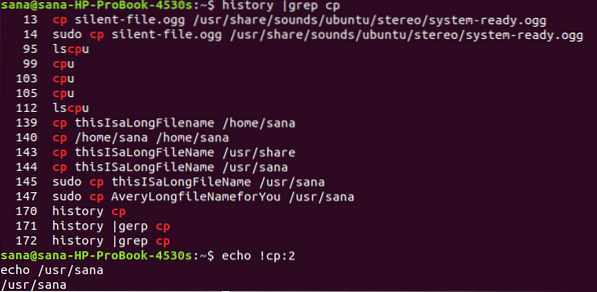
Menggunakan semua argumen dari perintah history
Perintah berikut akan menyimpan semua argumen dari perintah riwayat yang dicari dan menggunakannya dalam perintah saat ini:
$ perintah ![kata kunci]:*
Contoh:
Pada perintah berikut, saya akan mencetak semua argumen dari perintah cp terakhir dengan menggunakan perintah echo sebagai berikut:
$ gema ![cp]:*
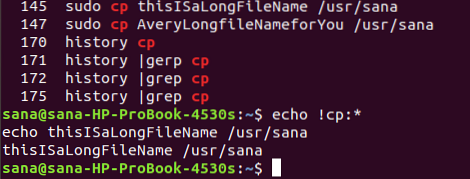
Memodifikasi dan Menjalankan Perintah Sebelumnya
Jika Anda salah mengetik perintah atau Anda ingin menjalankan kembali perintah dengan mengubah beberapa teks di dalamnya; berikut adalah cara untuk melakukannya:
$ ^[teks sebelumnya]^[teks baru]
Contoh:
Saya salah mengetik perintah 'grep' sebagai 'gep' dan sekarang saya ingin menjalankan perintah dengan mengoreksi teks:
$ ^gep^grep
Sekarang Anda dapat melihat bahwa perintah saya yang dikoreksi akan berjalan dengan benar sebagai berikut:
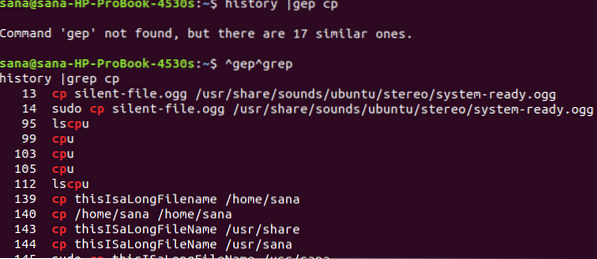
Menghapus Riwayat
Untuk menghapus riwayat bash Anda, gunakan perintah berikut:
$ sejarah -c
Perintah ini akan menghapus riwayat Anda dan menghapus semua konten dari file ~/.bash_history
Dalam tutorial ini kita telah belajar bahwa sementara mencetak seluruh isi sejarah mungkin tidak begitu berguna, mengoptimalkan output melalui perintah yang kita pelajari adalah pengubah permainan yang sebenarnya. Berlatih bersama dengan artikel ini akan memungkinkan Anda untuk melihat perintah yang tepat yang Anda inginkan, menjalankan kembali dan menggunakan kembali perintah tersebut, dan juga menggunakan argumen dari perintah yang dijalankan sebelumnya untuk mengoptimalkan yang baru.
 Phenquestions
Phenquestions